苹果手机截屏全攻略:轻松掌握多种截屏方法
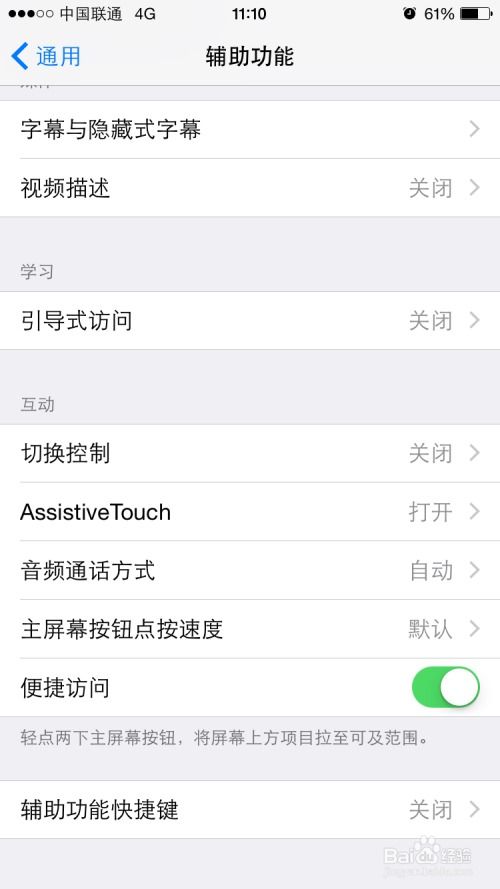
随着智能手机的普及,截屏功能已经成为我们日常生活中不可或缺的一部分。对于苹果手机用户来说,掌握多种截屏方法不仅能提高效率,还能在关键时刻捕捉到精彩瞬间。本文将详细介绍苹果手机截屏的多种方法,帮助您轻松掌握这一实用技能。
一、常用截屏方法
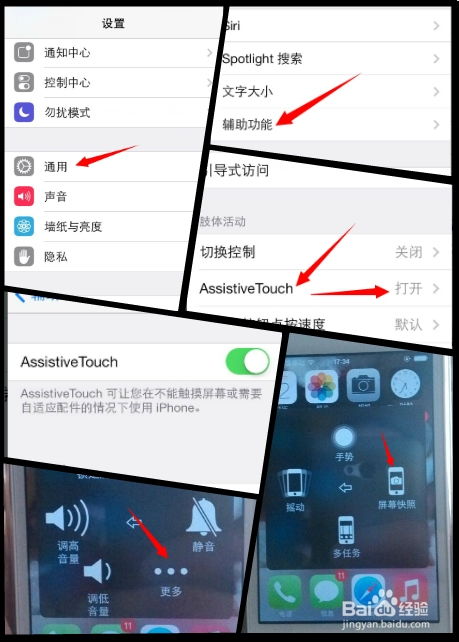
苹果手机提供了多种截屏方法,以下是最常用的几种:
1. 按键组合截屏
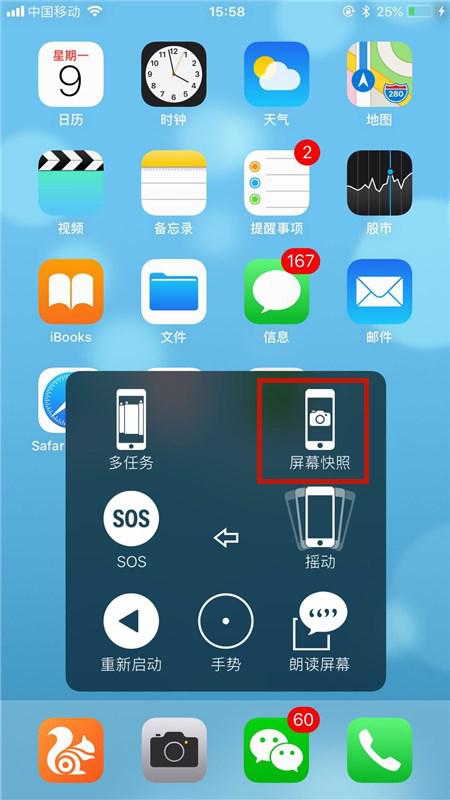
这是苹果手机最传统的截屏方式,适用于所有型号的iPhone。
同时按下手机的【电源键】和【音量键】。
稍等片刻,您将听到咔嚓一声,表示截图成功。
打开相册,您会发现刚刚的截屏已经保存在那里。
2. 点击小圆圈截屏
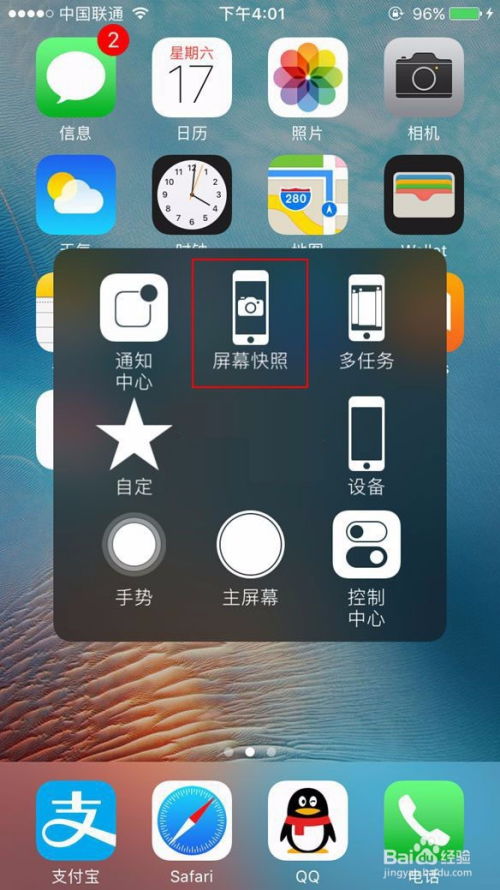
在设置中开启辅助触控功能后,您可以通过点击屏幕上的小圆圈来截屏。
打开手机的【设置】。
进入【辅助功能】,点击【触控】。
在【辅助触控】页面,打开【辅助触控】开关。
在自定操作中,选择轻点两下,并设置为截屏。
设置完成后,您只需轻点两下小圆圈即可完成截屏。
3. 轻点背面截屏

从iOS 14及以上版本开始,苹果手机支持轻点背面截屏功能。
打开【设置】,点击【辅助功能】,再点击【触控】。
在【轻点背面】选项中,开启此功能。
设置完成后,您只需轻点手机的背面,即可完成截屏。
二、自定义截屏
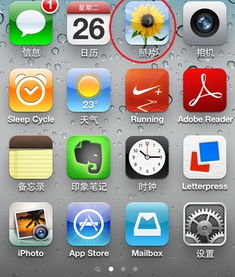
苹果手机还允许您自定义截屏功能,以满足您的个性化需求。
打开【设置】,点击【辅助功能】,再点击【触控】。
在【辅助触控】页面,点击【自定顶层菜单】。
在自定顶层菜单中,选择一个图标,然后点击屏幕快照选项。
设置完成后,您可以通过点击该图标来截屏。
三、使用第三方应用截屏

除了系统自带的截屏功能外,您还可以通过第三方应用来截屏。
在App Store中搜索“截屏”或“屏幕录制”等关键词。
选择一款适合自己的第三方截屏应用,下载并安装。
按照应用提示进行设置,即可使用第三方截屏功能。
四、注意事项

在使用截屏功能时,请注意以下事项:
截屏时,请确保手机电量充足,以免截屏过程中出现意外。
截屏后,请及时查看相册中的截图,以免丢失。
在使用第三方截屏应用时,请选择正规渠道下载,以免手机安全受到威胁。
苹果手机截屏功能丰富,操作简单,掌握多种截屏方法能帮助您在日常生活中更加得心应手。希望本文能为您提供帮助,让您轻松掌握苹果手机截屏技巧。
